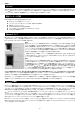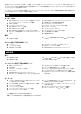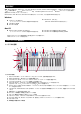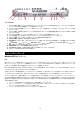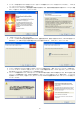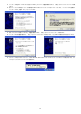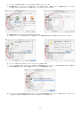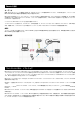Ozonic 37-Key Audio/MIDI Interface and Controller User Guide
191
Ozonic
の接続
オーディオ
注意:
Ozonic
をコンピュータと脱着する場合には、必ず先にコンピュータの電源を
OFF
にして下さい。この作業を怠ると、コンピュータや
Ozonic
の
FireWire
端子に修理不可能な損傷を引き起こす場合があります。
Ozonic
の出力
1/2
端子をアンプ、パワードモニター、ミキサーなどのライン機器に接続します。
2
チャンネルのステレオ使用時には、出力
1/2
端子
が登録されています(
Ozonic
のコントロールパネル・ソフトウェアで変更ができます)。
Ozonic
にある4系統のライン出力端子は、スタンドア
ロンのミキサーに接続できます。
ヘッドフォンは、
Ozonic
のヘッドフォン出力端子に接続して下さい。
インストゥルメント入力端子
2
には、マイクロフォン(
XLR
端子使用)や、エレクトリックギターやベース等のインストゥルメント(
TRS/TS
端子
のみ)を接続します。アナログライン入力
3/4
端子には、プリアンプ、
CD
デッキなどのラインレベルのアナログ機器を接続します。
MIDI
コンピュータに
Ozonic
を接続してから、
Ozonic
の
MIDI
入力端子に
MIDI
機器の
MIDI
出力端子を接続できます。
MIDI
機器の
MIDI
入力端子は
Ozonic
の
MIDI
出力端子を接続して下さい。
接続の図解
コントロールパネル・ソフトウェア
Ozonic
のデバイスドライバには、
Ozonic
をコントロールするためのコントロールパネル・ソフトウェアが含まれます。コントロールパネル・ソ
フトウェアでは、オーディオソフトウェアから4系統の出力と
Ozonic
の入力端子から4チャンネルの入力を装備したソフトウェアミキサーを提供
し、コンピュータはデジタルオーディオワークステーションのパワフルなインターフェイスとなります。それぞれのミキサーチャンネル入力のペ
アは、
Ozonic
の任意のアナログ出力にもルーティングが可能です。
Ozonic
では、ドライバのインストールが完了していればコントロールパネル・ソフトウェアもインストールされています。コントロールパネルの
起動方法は以下の通りです。:
Windows –
画面右下のシステムトレーにある小さな「ノブ」の形のアイコンをダブルクリックするとコントロールパネル・ソフトウェアが起動
します。
Macintosh – Ozonic
のコントロールパネル・ソフトウェアは、システム環境設定にあります(アップルメニュー
>
システム環境設定
>M-Audio
FireWire
)。
Ozonic
のコントロールパネル・ソフトウェアでは、
ASIO
対応音楽プログラムのオーディオ設定ページから起動することもできます(
Mac OS X
は
ASIO
非対応)。
Ozonic
のコントロールパネル・ソフトウェアは、
Ozonic
を使用する上での重要な設定を行います。初期設定では、充分に機能的な設定が登録さ
れていますので、録音の方法によっては設定を変更する必要が無い場合もあります。
Ozonic
に装備された機能全てを効率よく的確に把握するため
に、コントロールパネル・ソフトウェアの解説をお読み下さい。
computer
powered
monitors
Ozonic
mic
instrument
headphones
sound module
(optional)